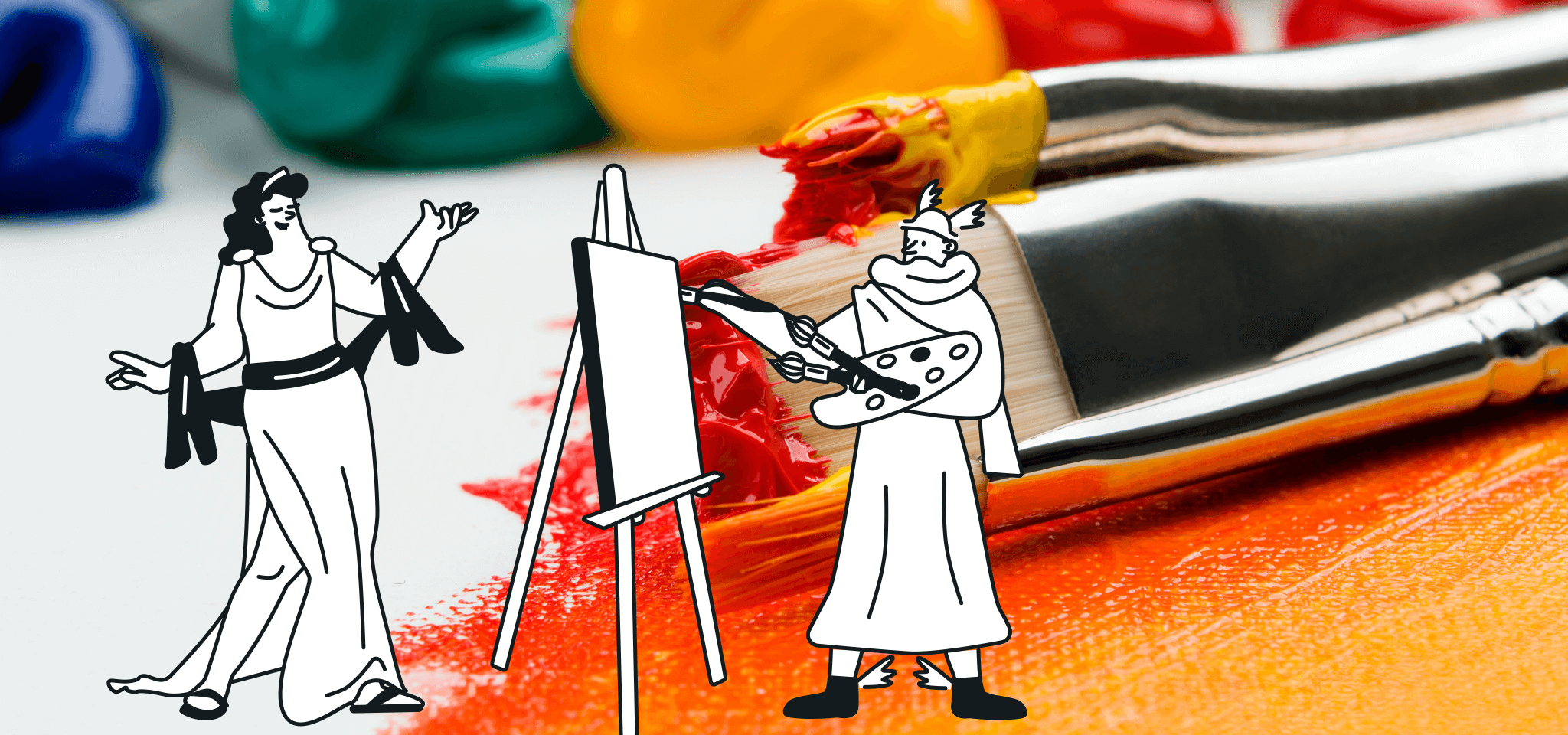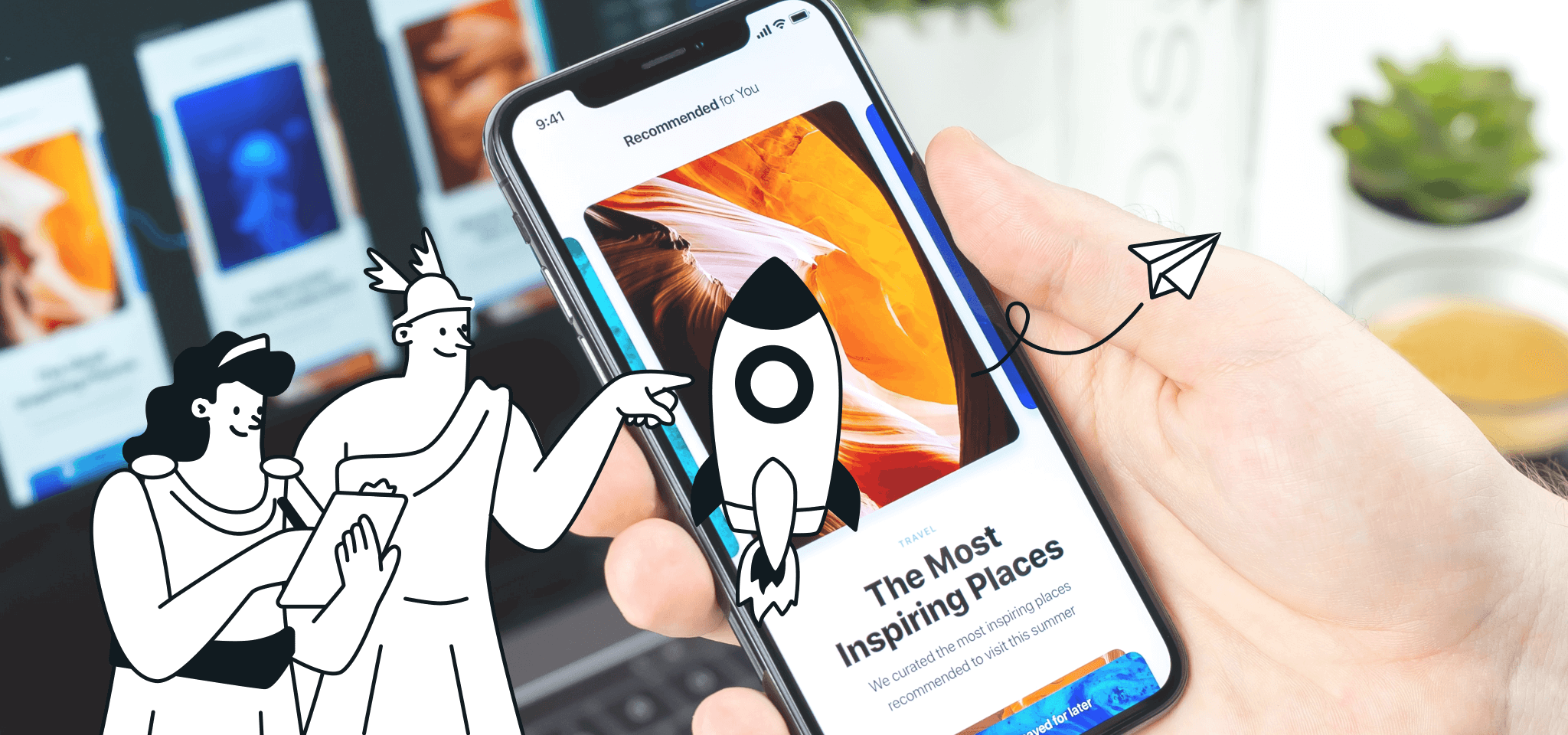Produit
Une gestion simplifiée des styles et de la personnalisation dans Passport, un nouveau modèle et bien plus
Passport connaît de nouvelles évolutions : gestion simplifiée des styles, personnalisation avancée, templating language... Découvrez-les dès maintenant.

Depuis que nous avons lancé Passport en juin 2015, notre éditeur d'emails n’a cessé d’évoluer. Au fil de nos idées et de vos retours (eh oui, nous sommes toujours à l'écoute), nous cherchons à rendre la création de vos emails aussi simple et rapide que possible.
Aujourd’hui nous avons pensé que vous seriez ravis de découvrir toutes les améliorations et fonctionnalités mises en place récemment, et dont vous ne pourrez bientôt plus vous passer.
Réservez-nous un créneau dans votre agenda pour lire ce qui va suivre, car nous sommes sûrs que vous allez vouloir foncer tester ces nouvelles fonctionnalités.
Table des matières
Gérer le style par défaut de votre email
Intégrez des icônes de réseaux sociaux pour engager vos destinataires
Personnalisez vos emails n’a jamais été aussi rapide
De nouveaux outils et des améliorations pour rendre l’édition de vos emails plus intuitive
Gérer le style par défaut de votre email
Afin de faciliter l’édition de vos emails, vous avez désormais la possibilité de définir quel style doit s’appliquer à vos paragraphes, vos titres, vos liens, ou tous ces éléments à la fois. Ainsi, dès que vous les définirez dans le menu de gauche, les styles seront appliquées à tous les éléments que vous avez déjà intégrés dans votre emails, ainsi qu'aux suivants.
Par la suite, si vous souhaitez modifier uniquement un élément de votre email, cela n’aura pas d’impact sur les styles globaux que vous aurez définis.
Pour utiliser ce nouvel outil, rendez-vous simplement dans la section “Mise en forme” de Passport.
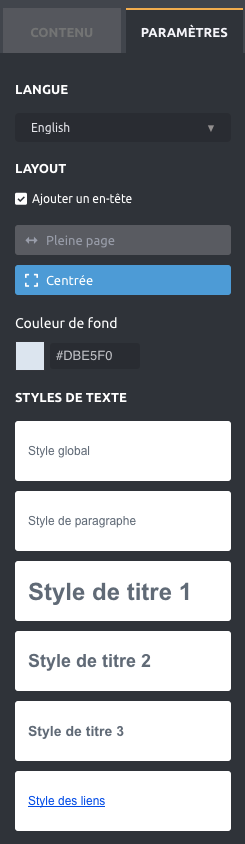
Intégrez des icônes de réseaux sociaux pour engager vos destinataires
Afin d’obtenir plus de trafic vers vos réseaux sociaux ou de permettre à vos lecteurs de partager vos newsletters, nous avons amélioré la fonctionnalité qui vous permet d’insérer les icônes de vos réseaux sociaux.
Depuis le menu, il vous suffit de glisser-déposer l'icône “Réseaux Sociaux”, puis de cliquer sur la section et sur le petit écrou. Un bouton “Configuration des réseaux sociaux” apparaît.
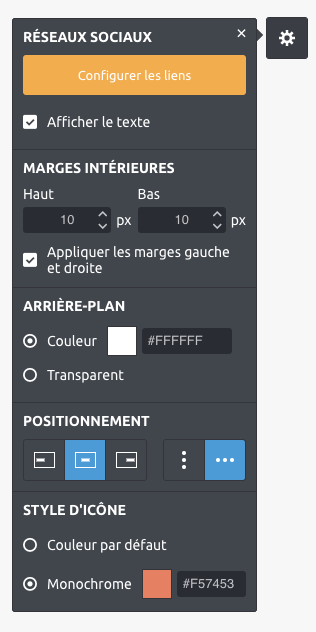
Notre astuce : en haut de votre email, insérez les icônes des réseaux sociaux sur lesquels vous êtes le plus présent pour inciter vos destinataires à s’y abonner. En bas de votre email, privilégiez le partage de votre newsletter sans hésiter à garder tous les réseaux sociaux. Mettez ces liens de partage en valeur à l’aide d’un call to action du style : “Notre newsletter vous a plu? Dites-le autour de vous”.
Personnalisez vos emails n’a jamais été aussi rapide
Que vous éditiez vos emails marketing, transactionnels ou automatisés dans Passport, vous avez la possibilité d’insérer des variables dans votre contenu pour personnaliser vos emails.
Pour rendre cette personnalisation plus simple, c’est désormais une pop-in qui apparaît lorsque vous souhaitez insérer des variables, et qui vous permet de visualiser les propriétés que vous avez associé à vos contacts.
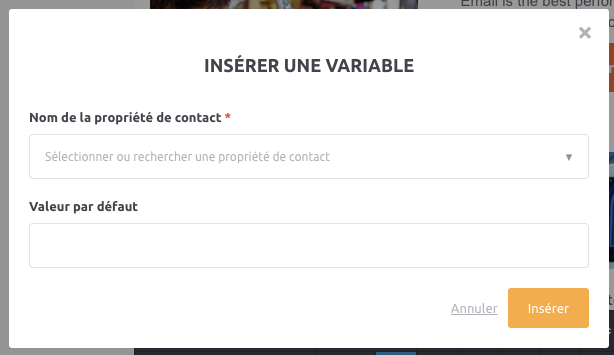
Sélectionnez la variable qui vous intéresse et renseignez une valeur par défaut. Au moment de l’envoi de vos emails, cette variable sera automatiquement remplacée par la valeur de la propriété correspondante de votre contact.
Un modèle d’email transactionnel incluant du templating language dans votre galerie
Le templating language est idéal pour rendre l’expérience utilisateur plus pertinente. A partir d’un seul modèle dynamique, vous pouvez créer un email qui s’adapte à chaque transaction et à chaque destinataire.
Pour vous faciliter la tâche, nous venons de mettre à votre disposition dans la galerie d’emails transactionnels un modèle qui le met en pratique et dont vous pourrez vous inspirer pour vos futurs emails.
Pour que vous puissiez observer toutes les possibilités qui s’offrent à vous, nous nous sommes mis à la place d’une société de location d’appartements qui propose à ses clients les plus fidèles d’obtenir des points dès qu’ils font une réservation.
Dans notre modèle, le templating language permet - avec un seul email - de s’adresser aussi bien aux destinataires qui font partie de ce programme de fidélisation qu’à ceux qui n’en font pas encore partie. En fonction de leurs profils, le message est adapté, et les clients sont poussés à réserver de nouveau sans que leur expérience utilisateur ne soit altérée.
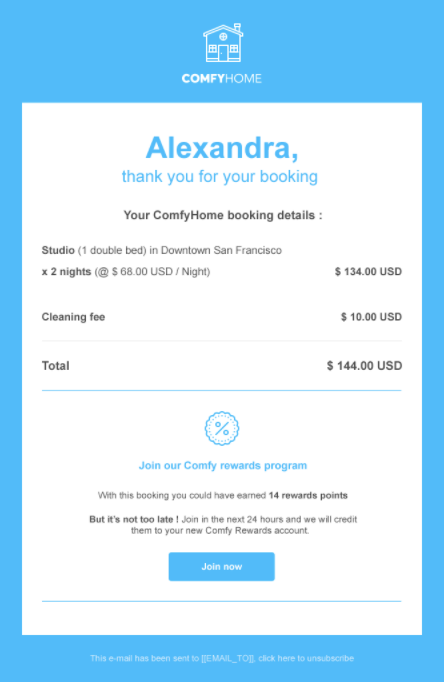
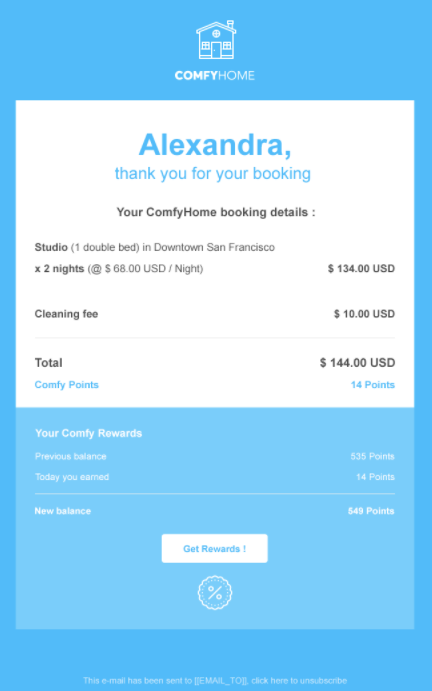
Pratique, non ? Nous sommes certains que cet exemple va déclencher chez vous l’envie subite de revoir votre stratégie marketing pour y inclure le templating language. Rendez-vous dans votre compte pour tester ce modèle et laissez libre cours à votre imagination pour l’adapter à vos besoins.
On vous avait promis que vous seriez ravis ! Foncez tester toutes ces nouvelles fonctionnalités dans Passport. Par quelle nouveauté allez-vous commencer ? Quelle autre fonctionnalité attendez-vous avec impatience? Dites-nous tout sur Twitter.
Lectures associées
Articles populaires
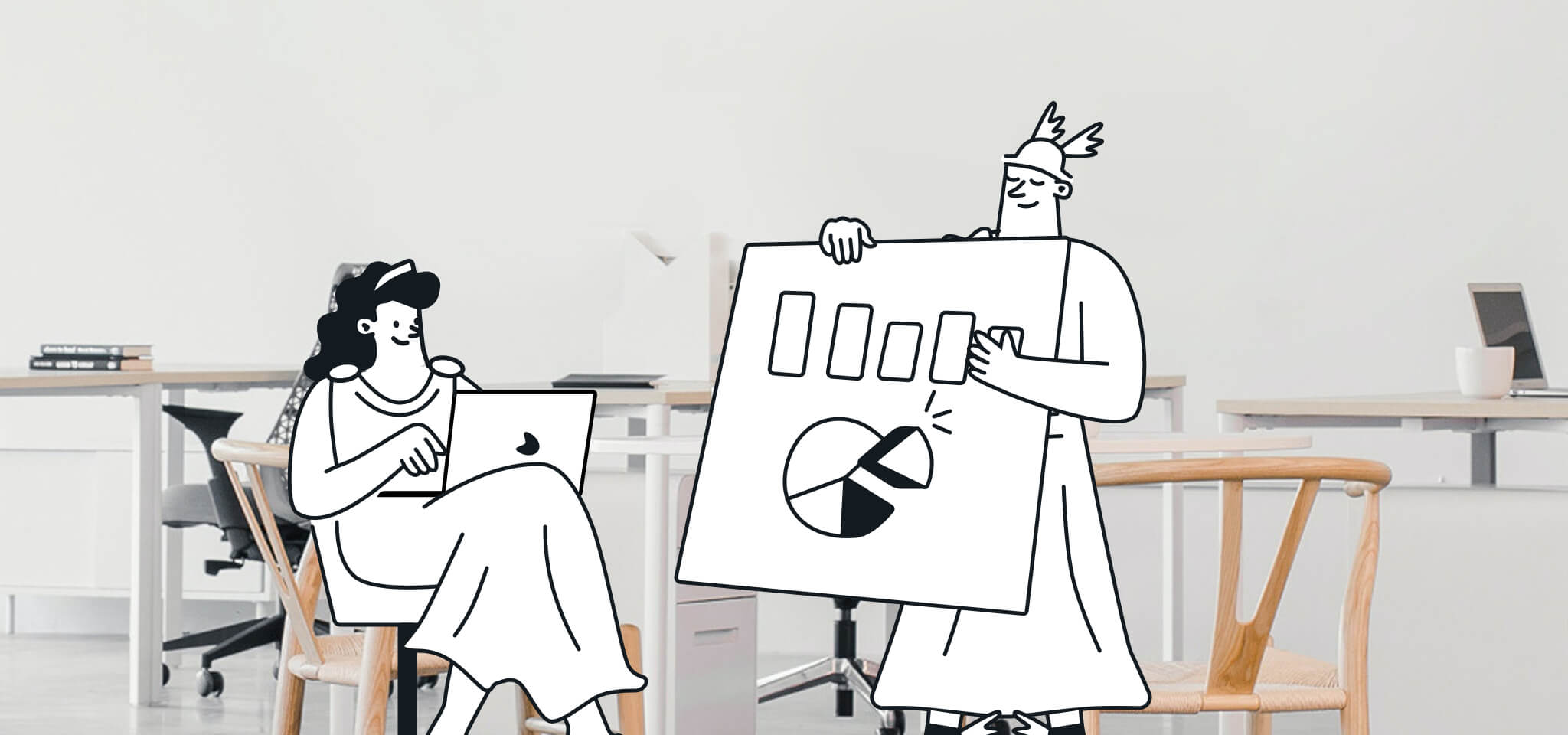
Marketing
En savoir plus

Deliverability
7 min
Noreply email address: Best practices for your email strategy
En savoir plus

Email best practices
13 min
66+ email subject lines that beg to be opened
En savoir plus